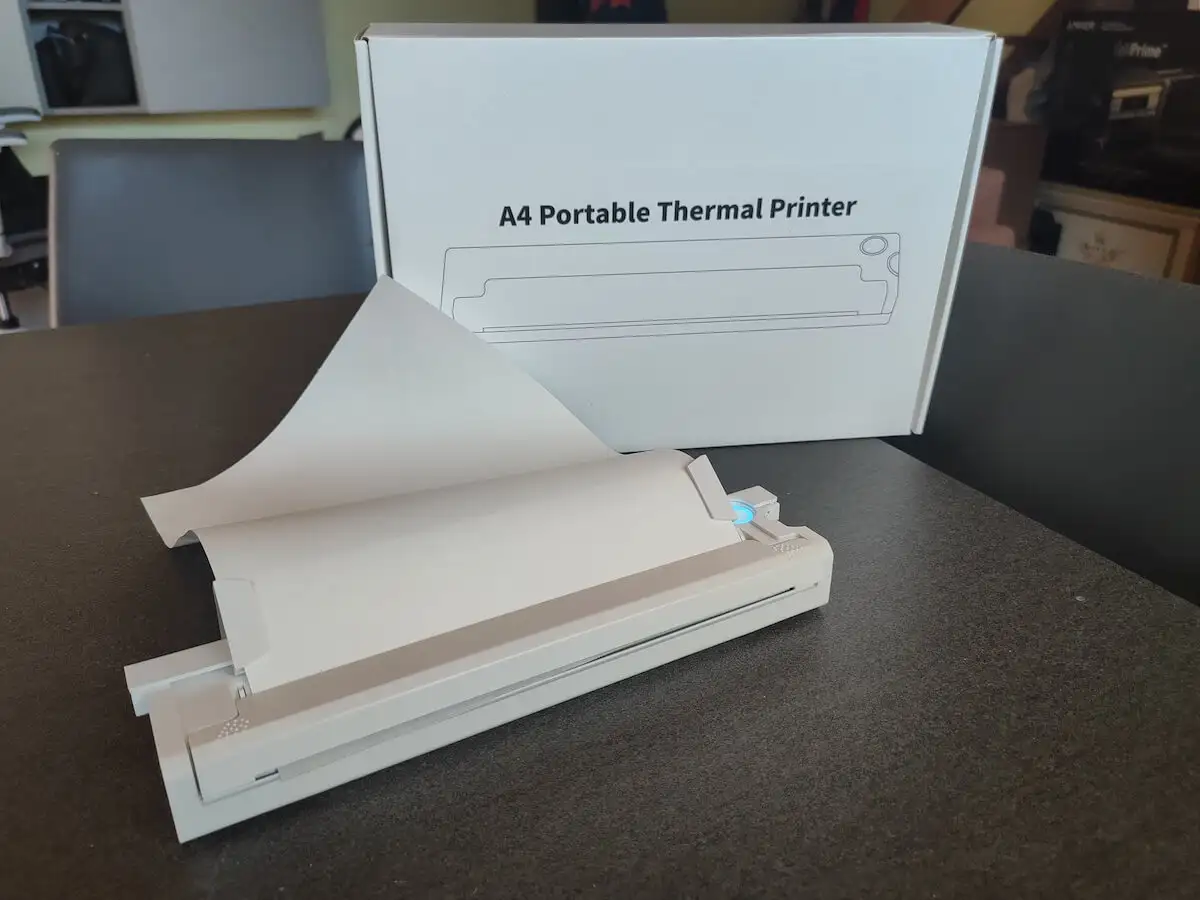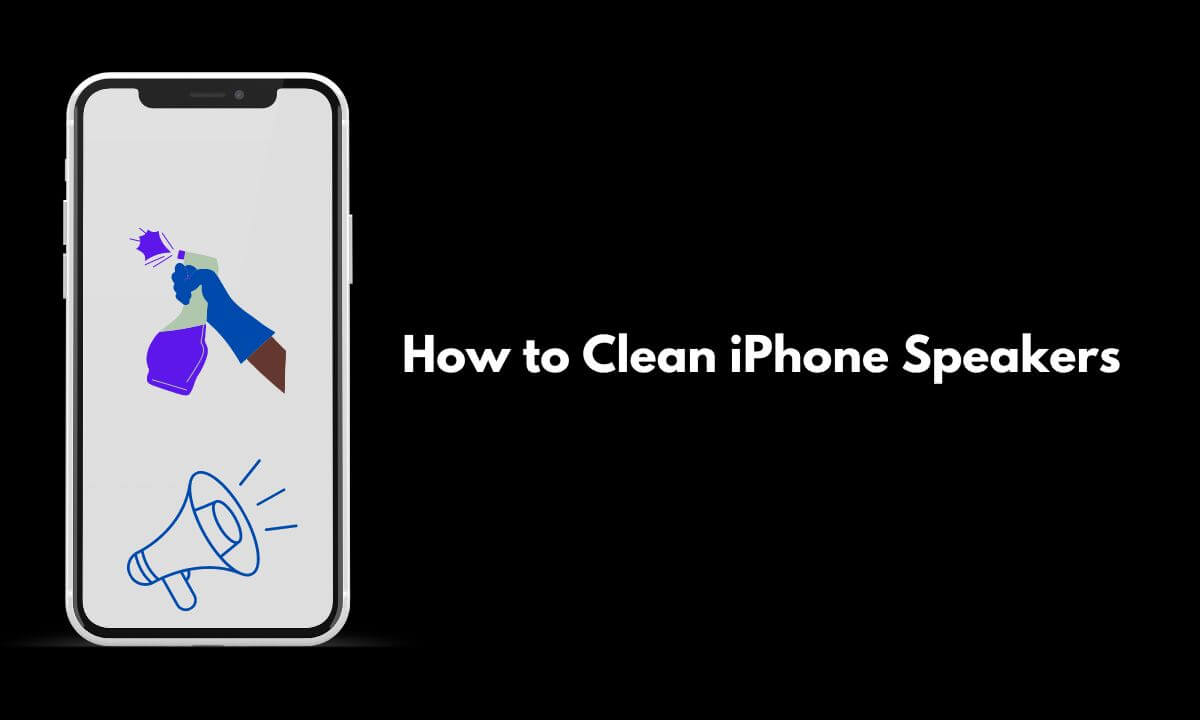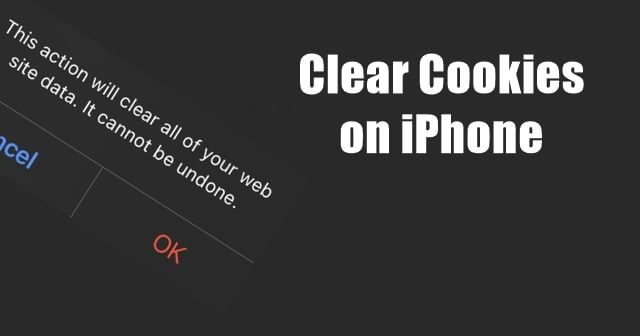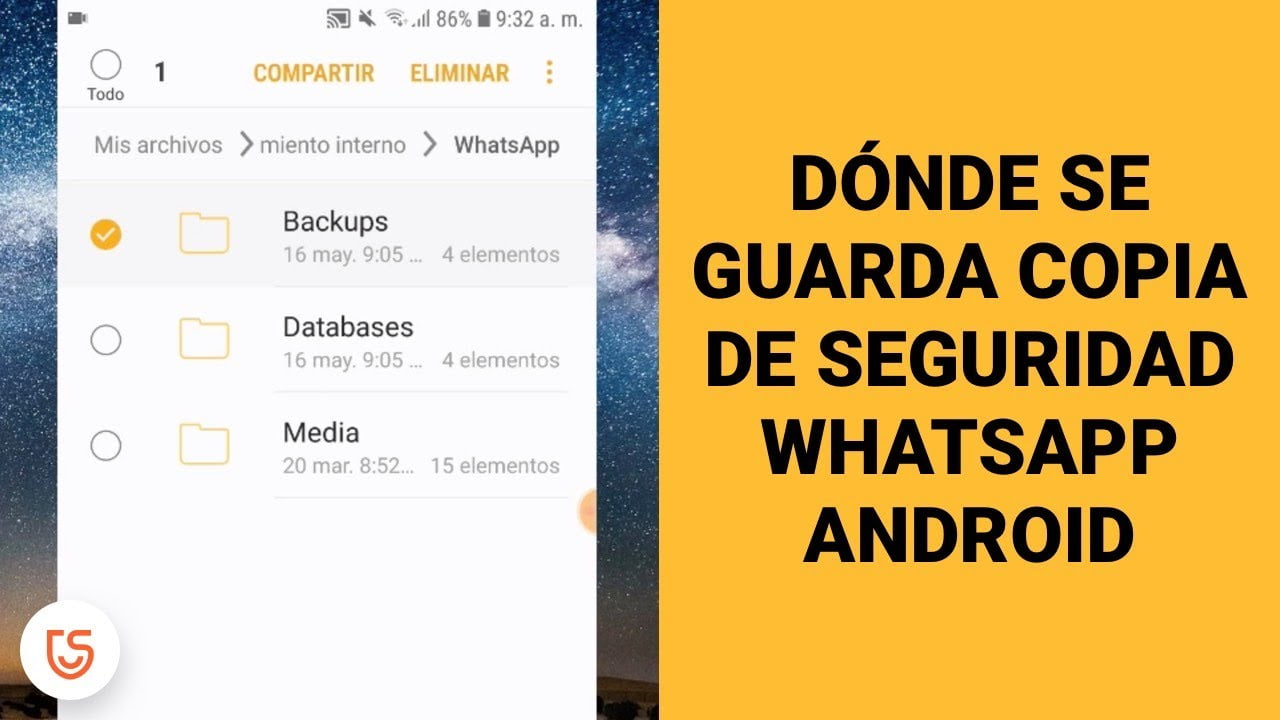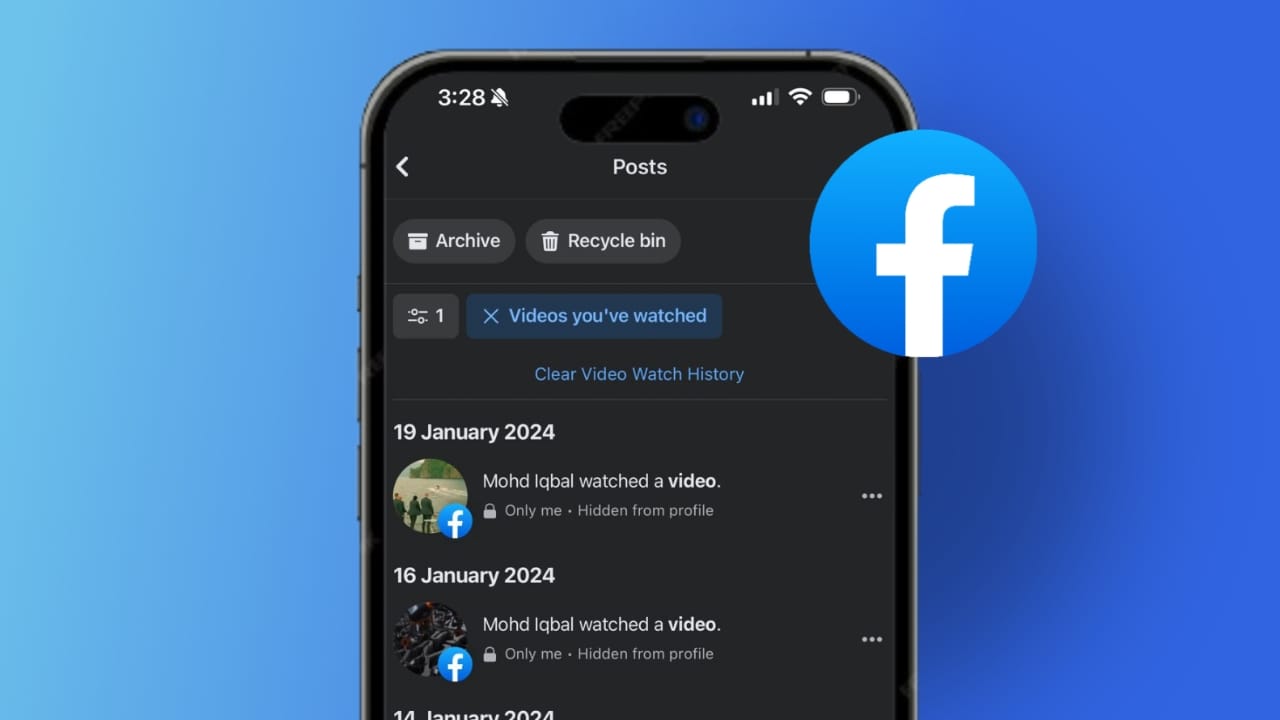Σε αυτό το σεμινάριο, θα σας βοηθήσουμε πώς νααπεγκαταστήστε τη λειτουργία ανάκλησης σε ένα pc των Windows 11. Το Windows Recall είναι ένα χαρακτηριστικό AI και μια εμπειρία opt-in γιαCopilot+ υπολογιστέςΠου, αν ενεργοποιηθεί, αφήνει τα παράθυρα να λαμβάνουν στιγμιότυπα κάθε εργασίας στην οθόνη του υπολογιστή σας και να αποθηκεύουν αυτά τα στιγμιότυπα στον υπολογιστή σας. Νωρίτερα, δεν υπήρχε τρόπος να αφαιρέσετε την ανάκληση AI από μια συσκευή Windows 11. Αλλά τώρα, η Microsoft επιβεβαίωσε ότι οι χρήστες μπορούν να απεγκαταστήσουν ήΑφαιρέστε την ανάκληση εξ ολοκλήρου σε συσκευές που εκτελούν τα Windows 11.Αυτή η ανάρτηση περιλαμβάνει όλους τους πιθανούς τρόπους για να αφαιρέσετε την ανάκληση με έναν οδηγό βήμα προς βήμα.
Πώς να απεγκαταστήσετε τη δυνατότητα ανάκλησης στα Windows 11
Μπορείτεαπεγκαταστήστε πλήρως τη δυνατότητα ανάκλησηςΑπό έναν υπολογιστή των Windows 11 χρησιμοποιώντας τα τρία εγγενή χαρακτηριστικά. Αυτά είναι:
- Απεγκαταστήστε τη λειτουργία ανάκλησης χρησιμοποιώντας τις λειτουργίες των Windows στα Windows 11
- Αφαιρέστε την ανάκληση AI χρησιμοποιώντας τη γραμμή εντολών στα Windows 11
- Απεγκαταστήστε τα Windows Recall χρησιμοποιώντας τα Windows Terminal στα Windows 11.
Ας ελέγξουμε αυτές τις επιλογές μία προς μία.
1] Απεγκαταστήστε τη λειτουργία ανάκλησης χρησιμοποιώντας τις λειτουργίες των Windows στα Windows 11
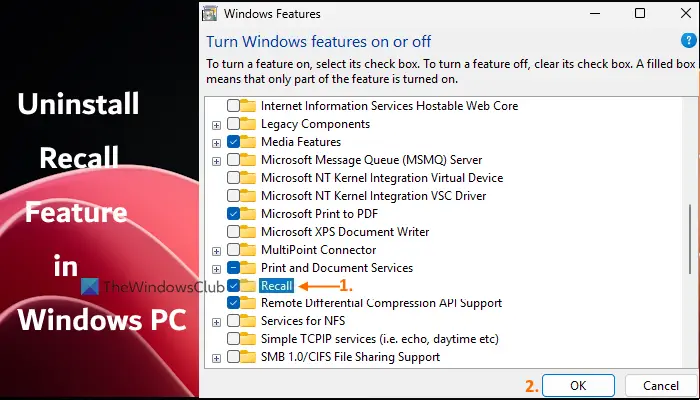
Χαρακτηριστικά των Windows (ή προαιρετικές.exe) βοηθά στη διαχείρισησυμπεριλαμβανομένης της ανάκλησης AI. Εδώ είναι τα βήματα γιααπεγκαταστήστε τη λειτουργία ανάκλησης χρησιμοποιώντας τις λειτουργίες των Windowsδιασύνδεση σε υπολογιστή Windows 11:
- Ανοίγω το
- Μεταβληθώ σεΣύστημα> Προαιρετικές λειτουργίες> Περισσότερες λειτουργίες των Windows(κάτω από τοΣχετικές ρυθμίσειςτμήμα). Αυτό θα ανοίξει τη διεπαφή των Windows. Εναλλακτικά, μπορείτε να πληκτρολογήσετεΧαρακτηριστικά των Windowsστο πλαίσιο αναζήτησης και πατήστε τοΕισάγωΚλειδί για να ανοίξετε τις λειτουργίες των Windows
- Μετακινηθείτε προς τα κάτω τη λίστα των διαθέσιμων χαρακτηριστικών
- Καταργήστε την επιλογή τουΑνάκλησηεπιλογή
- Πατήστε τοΕΝΤΑΞΕΙκουμπί
- Επανεκκινήστε τον υπολογιστή σας Windows 11.
Μπορεί να χρειαστεί λίγος χρόνος για να εφαρμόσετε τις αλλαγές που κάνατε. Μετά από αυτό, η λειτουργία ανάκλησης θα αφαιρεθεί από τον υπολογιστή σας. Ωστόσο, σημειώστε ότι τα αρχεία εγκατάστασης της ανάκλησης των Windows μπορεί να παραμείνουν εκεί που θα ήταν χρήσιμα όταν θέλετε να εγκαταστήσετε ξανά τη λειτουργία ανάκλησης.
Ναπροσθήκη ή Επανατοποθετήστε τη δυνατότητα ανάκλησηςΣτα Windows 11, ακολουθήστε τα παραπάνω βήματα, ελέγξτε τοΑνάκλησηΕπιλογή στη διεπαφή των Windows και πατήστε OK. Επανεκκινήστε τον υπολογιστή σας.
2] Αφαιρέστε την ανάκληση AI χρησιμοποιώντας τη γραμμή εντολών στα Windows 11

Σε αυτή τη μέθοδο, θα χρησιμοποιήσουμε το εργαλείο γραμμής εντολών DIF (Εικόνα Εικόνα Ανάπτυξης) στο παράθυρο προτροπής εντολών. Αυτό το εργαλείο σάς επιτρέπει να επισκευάσετε εικόνες των Windows, να εξυπηρετήσετε μια εικόνα των Windows (*.wim) καιΕνεργοποιήστε ή απενεργοποιήστε τις προαιρετικές λειτουργίες των Windows(συμπεριλαμβανομένης της ανάκλησης) offline και online. Ακολουθήστε αυτά τα βήματα γιαΑφαιρέστε τη λειτουργία ανάκλησης των παραθύρων χρησιμοποιώντας τη γραμμή εντολώνΣτο Windows 11 PC:
- . Για να το κάνετε αυτό, κάντε δεξί κλικ στο κουμπί Έναρξη και επιλέξτε τοΤερματικός σταθμός (admin)επιλογή
- Ξεκινήστε ένα προφίλ γραμμής εντολών
- Εκτελέστε την ακόλουθη εντολή dist με παραμέτρους απενεργοποίησης και online και όνομα χαρακτηριστικών που θέλετε να απενεργοποιήσετε ή να αφαιρέσετε από τον υπολογιστή σας:
DISM /Online /Disable-Feature /FeatureName:"Recall"
Επανεκκινήστε τον υπολογιστή και θα αφαιρεθεί το AI.
Για να εγκαταστήσετε ξανά τη λειτουργία ανάκλησης στα Windows 11, ξεκινήστε ένα προφίλ γραμμής εντολών σε ένα αυξημένο τερματικό σταθμό των Windows και εκτελέστε την παραπάνω εντολή με την παράμετρο Enable. Η εντολή είναι:
DISM /Online /Enable-Feature /FeatureName:"Recall"
Συγγενεύων:
3] Απελευθερώστε τα Windows Recall χρησιμοποιώντας το Terminal Windows στα Windows 11
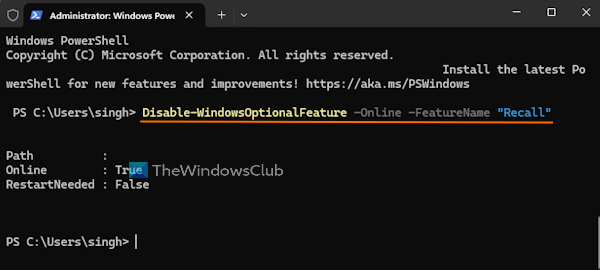
Για αυτήν τη μέθοδο, θα χρησιμοποιήσουμεμε έναPowerShellπροφίλ. Μπορείτε επίσης να ανοίξετε το παράθυρο PowerShell απευθείας αν θέλετε. Τα βήματα προςαπεγκαταστήστε τη λειτουργία ανάκλησης χρησιμοποιώντας τα Windows Terminal στα Windows 11είναι τα εξής:
- Ανοίξτε τη διεπαφή τερματικού Windows ως διαχειριστής
- Ξεκινήστε ένα προφίλ Windows PowerShell σε μια νέα καρτέλα του Terminal των Windows
- Τώρα εκτελέστε την εντολή που περιέχει την παράμετρο απενεργοποίησης με προαιρετική λειτουργία των Windows και όνομα χαρακτηριστικών. Η εντολή είναι:
Disable-WindowsOptionalFeature -Online -FeatureName "Recall"
Μόλις ολοκληρωθεί η εντολή, επανεκκινήστε τον υπολογιστή (αν χρειαστεί) και θα καταργήσει τη λειτουργία ανάκλησης AI.
Για να εγκαταστήσετε ξανά τη λειτουργία ανάκλησης στα Windows 11, ξεκινήστε ένα προφίλ Windows PowerShell σε ένα αυξημένο τερματικό σταθμό των Windows και χρησιμοποιήστε την παραπάνω εντολή με την παράμετρο Enable. Η εντολή είναι:
Enable-WindowsOptionalFeature -Online -FeatureName "Recall"
Επανεκκινήστε τον υπολογιστή σας και η λειτουργία ανάκλησης θα είναι ενεργοποιημένη.
Ελπίζω να βοηθήσει αυτό.
Πώς μπορώ να απενεργοποιήσω τη λειτουργία ανάκλησης της Microsoft;
Εάν θέλετε, τότε μπορεί να γίνει χρησιμοποιώντας την εφαρμογή Ρυθμίσεις. Γι 'αυτό, ανοίξτε τοΡυθμίσειςεφαρμογή, πρόσβαση στοΙδιωτικότητα και ασφάλειακατηγορία και μεταβείτε στοΑνάκληση & στιγμιότυπασελίδα. Κάτω από αυτήν τη σελίδα, απενεργοποιήστε τοΑποθήκευση στιγμιότυπωνεπιλογή. Μπορείτε επίσης να χρησιμοποιήσετε το μητρώο των Windows ή να ενεργοποιήσετε τοΑπενεργοποιήστε τα στιγμιότυπα αποθήκευσης για τα WindowsΡύθμιση στον επεξεργαστή πολιτικής ομάδας για να απενεργοποιήσετε ή να απενεργοποιήσετε τη δυνατότητα στιγμιότυπων ανάκλησης.
Τώρα διαβάστε:
Πώς μπορώ να απενεργοποιήσω την ανάκληση AI στα Windows 11;
Κατά τη διάρκεια της αρχικής εμπειρίας ρύθμισης στο σύστημα Copilot+ PC, η δυνατότητα ανάκλησης AI θα παραμείνει απενεργοποιημένη εάν δεν επιλέγετε προληπτικά να ενεργοποιήσετε την ανάκληση των Windows. Και, όταν αυτό είναι απενεργοποιημένο, δεν θα ληφθούν στιγμιότυπα ή αποθηκεύονται στον υπολογιστή σας Windows 11. Έτσι, βεβαιωθείτε ότι έχετε επιλέξειΌχι, μην αποθηκεύσετεεπιλογή για τοΞεκλειδώστε τη φωτογραφική σας μνήμη με ανάκλησηΧαρακτηριστικό κατά τη διάρκεια της εμπειρίας ρύθμισης.
Διαβάστε το επόμενο: .
![Οι εφαρμογές εκκίνησης δεν εμφανίζονται στην εφαρμογή Ρυθμίσεις των Windows 11 [Διόρθωση]](https://elsefix.com/tech/tejana/wp-content/uploads/2024/12/startup-not-showing-settings-windows-11.png)

![Το VMware δεν μπορεί να βρει το δυαδικό VMX [Διόρθωση]](https://elsefix.com/tech/tejana/wp-content/uploads/2024/11/unable-to-find-vmx.png)